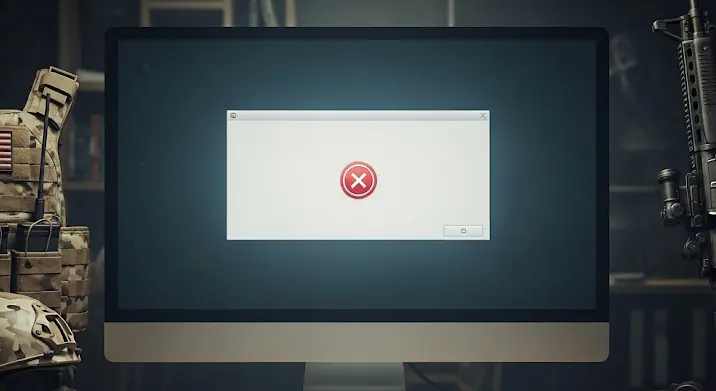A Call of Duty 2 az egyik legikonikusabb háborús lövöldözős játék, amely milliók szívébe lopta be magát a második világháborús hangulatával, a filmszerű küldetésekkel és a felejthetetlen többjátékos élménnyel. Sokunk számára a nosztalgia megér egy-egy visszatérést a frontvonalra, de mi van akkor, ha a játék egyszerűen nem indul el? Ez a frusztráló probléma sajnos gyakori a régebbi játékoknál, különösen az újabb operációs rendszereken. Ne aggódj, nem vagy egyedül a problémával, és ebben az átfogó útmutatóban lépésről lépésre segítünk a Call of Duty 2 működésképtelenségének okainak felderítésében és a megoldások megtalálásában.
Miért nem indul el a Call of Duty 2 a modern rendszereken?
A Call of Duty 2-t még 2005-ben fejlesztették, egy olyan korszakban, amikor a Windows XP volt a domináns operációs rendszer. Az azóta eltelt évek során a hardverek és a szoftverek óriásit fejlődtek. A Windows 7, 8, 10 és 11 rendszerek gyökeresen eltérő architektúrával és biztonsági protokollokkal rendelkeznek, mint az XP. Ez az eltérés gyakran vezet kompatibilitási gondokhoz, hiányzó illesztőprogramokhoz vagy akár olyan DirectX verzióproblémákhoz, amelyek megakadályozzák a játék indítását.
A leggyakoribb okok közé tartoznak:
- Operációs rendszer kompatibilitási problémák.
- Elavult vagy hibás videókártya-illesztőprogramok.
- Hiányzó vagy sérült DirectX komponensek.
- Adminisztrátori jogosultságok hiánya.
- Antivirus vagy tűzfal blokkolása.
- Sérült játékfájlok vagy hibás telepítés.
- Hiányzó rendszerfüggőségek (pl. Visual C++ Redistributable).
Részletes hibaelhárítási útmutató
1. Az alapvető ellenőrzések
Mielőtt mélyebbre ásnánk, érdemes néhány alapvető lépéssel kezdeni, amelyek sokszor meglepően hatékonyak lehetnek.
Rendszerkövetelmények ellenőrzése
Bár a CoD2 egy régi játék, győződj meg róla, hogy a számítógéped legalább megfelel az akkori minimum követelményeknek. Ez a mai gépeknél szinte garantált, de nem árt meggyőződni róla.
- Processzor: Intel Pentium 4 1.4 GHz vagy AMD Athlon XP 1700+
- RAM: 256 MB
- Videókártya: NVIDIA GeForce 3 vagy ATI Radeon 8500 (64 MB RAM-mal, hardware T&L támogatással)
- DirectX: DirectX 9.0c
- Tárhely: 4 GB szabad hely
PC újraindítása
A „ki-be kapcsolás” klasszikus megoldása, amely sok ideiglenes problémát orvosolhat. Egy egyszerű újraindítás törölheti a memóriában lévő hibákat, és tiszta lappal indíthatja a rendszert.
Futtatás rendszergazdaként
Ez az egyik leggyakoribb és legfontosabb lépés a régebbi játékoknál. A Windows újabb verziói szigorúbb engedélyezési rendszert használnak, és a játékoknak gyakran szükségük van rendszergazdai jogosultságokra a fájlok írásához/olvasásához vagy a rendszerbe való bejegyzéshez. Keresd meg a játék indítóikonját (általában a CoD2SP_s.exe fájl), kattints rá jobb gombbal, és válaszd a „Futtatás rendszergazdaként” opciót. Ha ez megoldja a problémát, beállíthatod, hogy mindig így induljon: jobb gomb -> Tulajdonságok -> Kompatibilitás fül -> „Futtatás rendszergazdaként” négyzet bejelölése.
2. Kompatibilitási mód beállítása
A kompatibilitási mód a Windows beépített funkciója, amely lehetővé teszi, hogy régebbi programokat futtassunk úgy, mintha egy korábbi operációs rendszeren futnának. Ez a CoD2 esetében különösen kritikus lehet.
Lépések:
- Keresd meg a játék indítóikonját (pl. CoD2SP_s.exe) a telepítési könyvtárban.
- Kattints rá jobb gombbal, és válaszd a „Tulajdonságok” menüpontot.
- Válaszd ki a „Kompatibilitás” fület.
- Jelöld be a „Program futtatása kompatibilitási módban:” négyzetet.
- Válaszd ki a legördülő menüből a „Windows XP (Service Pack 3)” vagy „Windows XP (Service Pack 2)” opciót.
- Jelöld be a „Futtatás rendszergazdaként” négyzetet is (ha még nem tetted meg).
- Kattints az „Alkalmaz” és „OK” gombokra.
Próbáld meg elindítani a játékot.
3. Videókártya-illesztőprogramok frissítése vagy visszaállítása
Az elavult vagy sérült grafikus illesztőprogramok (driverek) az egyik leggyakoribb okai a játékok indítási problémáinak. A Call of Duty 2 rendkívül érzékeny a videókártya-driverekre.
Frissítés:
Látogass el a videókártyád gyártójának weboldalára (NVIDIA, AMD vagy Intel), és töltsd le a legújabb, rendszerednek megfelelő illesztőprogramot. Telepítsd azt. Érdemes lehet egy tiszta telepítést végezni (ezt a driver telepítők gyakran felajánlják), ami eltávolítja a régi driver összes maradékát, mielőtt az újat felrakná.
Visszaállítás (Rollback):
Ironikus módon néha a legújabb driverek okozhatnak problémát a régi játékokkal. Ha a frissítés után sem működik, vagy már a legújabb van fent, próbálj meg egy régebbi, stabilabb drivert feltelepíteni. Ezt a videókártya gyártók archívumában találhatod meg. Sok felhasználó tapasztalta, hogy egy bizonyos driver verzióval működik stabilan a CoD2, míg másokkal nem. Különösen igaz ez az integrált Intel grafikával rendelkező laptopokra, ahol a régebbi drivertípusok néha jobban támogatják a DirectX 9-es játékokat.
4. DirectX problémák megoldása
A Call of Duty 2 a DirectX 9.0c verzióját használja. Bár a modern Windows rendszerek DirectX 11 vagy 12 verzióval rendelkeznek, ezek nem mindig tartalmazzák a régebbi DirectX 9 komponenseket, amelyekre a CoD2-nek szüksége van. Ha a játék „DirectX encountered an unrecoverable error” hibaüzenettel omlik össze, szinte biztos, hogy ez a probléma.
Megoldás:
A legegyszerűbb módja a hiányzó DirectX 9 komponensek telepítésének a Microsoft hivatalos DirectX End-User Runtime Web Installer letöltése. Ez a kis program átvizsgálja a rendszeredet, és letölti, majd telepíti a hiányzó vagy sérült DirectX 9 fájlokat.
5. Hiányzó rendszerfájlok és függőségek
A játékoknak gyakran szükségük van bizonyos futásidejű könyvtárakra, mint például a Microsoft Visual C++ Redistributable csomagokra vagy a .NET Framework különböző verzióira. Ha ezek hiányoznak vagy sérültek, a játék nem fog elindulni.
Javasolt lépések:
- Telepítsd a különböző Visual C++ Redistributable csomagokat (2005, 2008, 2010, 2012, 2013, 2015-2022), mind a 32-bites (x86), mind a 64-bites (x64) verziókat. Ezeket a Microsoft honlapján találod. Bár a CoD2 egy régi játék, más programok vagy játékok telepítése során ezek is települhetnek, de manuálisan is érdemes ellenőrizni és telepíteni a régebbi verziókat, ha hiányoznak.
- Győződj meg róla, hogy a .NET Framework megfelelő verziói (általában a 3.5 vagy a 4.0) engedélyezve vannak a Windows „Programok és szolgáltatások” -> „Windows-szolgáltatások be- vagy kikapcsolása” menüpont alatt.
6. Antivirus és tűzfal interferencia
A modern vírusirtók és tűzfalak néha tévesen azonosíthatnak régebbi játékfájlokat fenyegetésként, és blokkolhatják azok futását vagy karanténba helyezhetik őket. Ez különösen igaz lehet a nem eredeti játékverziókra, amelyek gyakran tartalmaznak „crack” fájlokat.
Megoldás:
- Ideiglenes kikapcsolás: Próbáld meg ideiglenesen kikapcsolni az antivírus szoftveredet és a Windows tűzfalat, majd indítsd el a játékot. Ha így elindul, akkor megtaláltad a probléma forrását.
- Kivétel hozzáadása: Add hozzá a CoD2 telepítési mappáját és a játék futtatható fájljait (CoD2SP_s.exe, CoD2MP_s.exe) a vírusirtó és a tűzfal kivételeihez vagy megbízható programok listájához.
7. Sérült telepítés és tiszta újratelepítés
Ha a fenti lépések egyike sem segített, valószínű, hogy a játék telepítése sérült. Ez lehet hibás letöltés, hiányzó fájlok, vagy egy korábbi telepítésből visszamaradt szemét miatt.
Lépések a tiszta újratelepítéshez:
- A játék eltávolítása: Menj a „Vezérlőpult” -> „Programok és szolgáltatások” menüpontra, és távolítsd el a Call of Duty 2-t.
- Maradék fájlok törlése: Még az eltávolítás után is maradhatnak fájlok és mappák. Ellenőrizd a következő helyeket és törölj mindent, ami a CoD2-vel kapcsolatos:
C:Program Files (x86)ActivisionCall of Duty 2(vagy ahova telepítetted)C:Users[Felhasználóneved]AppDataLocalActivisionCoD2C:Users[Felhasználóneved]DocumentsCall of Duty 2(itt vannak a mentések és konfigurációs fájlok)
- Rendszerleíró adatbázis (Registry) tisztítása: Ez haladóbb lépés, és óvatosságot igényel. Használhatsz egy megbízható tisztítóprogramot (pl. CCleaner) vagy manuálisan törölheted a CoD2-vel kapcsolatos bejegyzéseket a Regedit (
Futtatás -> regedit) segítségével (például aHKEY_LOCAL_MACHINESOFTWAREActivisionCall of Duty 2alatt). Ha nem vagy biztos benne, inkább hagyd ki ezt a lépést, vagy keress segítséget! - Újratelepítés: Telepítsd újra a játékot. Ha fizikai lemezről telepíted, győződj meg róla, hogy a lemez tiszta és karcmentes. Ha digitális verziód van, töltsd le újra, ha lehetséges.
- Patch-ek telepítése: Győződj meg róla, hogy a legújabb hivatalos patch-ek (pl. 1.3) telepítve vannak. Ezek gyakran tartalmaznak hibajavításokat és kompatibilitási fejlesztéseket.
8. Konfigurációs fájlok ellenőrzése és szerkesztése
Néha a probléma a játék konfigurációs fájljaival van, különösen, ha rossz felbontás beállításokat próbáltál meg, amit a játék nem támogat.
Keresd meg a config.cfg és config_mp.cfg fájlokat a játék „main” mappájában, vagy a dokumentumok mappájában lévő CoD2 mappában. Ezeket egy szövegszerkesztővel (pl. Jegyzettömb) megnyithatod. Keresd meg a felbontással kapcsolatos sorokat (pl. seta r_mode, seta r_customwidth, seta r_customheight) és állítsd be őket a monitorod natív felbontására, vagy próbálj meg egy alapértelmezett felbontást (pl. 800×600) beállítani, hogy legalább elinduljon a játék. Esetleg törölheted is ezeket a fájlokat, ekkor a játék alapbeállításokkal hozza majd létre őket újra az indításkor.
9. Hanggal kapcsolatos problémák
Bár ritka, néha a hangkártya drivereivel vagy a hangbeállításokkal kapcsolatos problémák is okozhatják a játék összeomlását. Próbáld meg frissíteni a hangkártya illesztőprogramjait. Egyes esetekben a játék indítása előtt a 3D hangeffektek kikapcsolása vagy az alapértelmezett hangfrekvencia csökkentése is segíthet (pl. 44100 Hz-re).
10. Egyéb tippek és trükkök
- Háttérben futó programok: Zárj be minden felesleges programot, amely a háttérben fut, beleértve a böngészőket, Discordot, Steam overlay-t (ha van, bár CoD2-nél ritka), és egyéb erőforrásigényes alkalmazásokat.
- Tiszta rendszerindítás: Ez egy haladó hibaelhárítási lépés, amelynek során a Windows csak az alapvető szolgáltatásokkal indul el, kiküszöbölve a harmadik féltől származó szoftverek okozta konfliktusokat. Keresd meg az „msconfig” parancsot a Start menüben, és a „Szolgáltatások” fülön jelöld be az „Összes Microsoft-szolgáltatás elrejtése” opciót, majd tiltsd le az összes többit. A „Feladatkezelő” indító fülén is tiltsd le az indításkor futó programokat. Ezután indítsd újra a számítógépet, és próbáld meg elindítani a játékot.
- PunkBuster: Ha a többjátékos mód (Multiplayer) nem indul el, érdemes ellenőrizni a PunkBuster telepítését és frissítését. A PBSetup programmal frissíthető. Azonban ha a játék egyáltalán nem indul el, valószínűleg nem a PunkBuster a fő probléma.
Előzzük meg a jövőbeni problémákat!
Miután sikerült életet lehelni a Call of Duty 2-be, érdemes megfontolni néhány óvintézkedést, hogy elkerüld a hasonló problémákat a jövőben:
- Mindig tartsd naprakészen a grafikus illesztőprogramjaidat, de figyelj a stabilitásra a régebbi játékoknál.
- Rendszeresen futtass le egy megbízható vírusirtóval teljes rendszervizsgálatot.
- Ha megoldódott a probléma, készíts biztonsági mentést a működő játékfájlokról (különösen a konfigurációs fájlokról és a mentésekről).
- Lehetőség szerint szerezz be egy legális példányt a játékból, például GOG.com-ról, ahol gyakran eleve optimalizáltak a régebbi rendszerekhez.
Összefoglalás
A Call of Duty 2 egy igazi klasszikus, amely még ma is képes órákig tartó szórakozást nyújtani. Bár a modern operációs rendszerek okozhatnak kihívásokat az indításkor, a fenti lépésekkel jó eséllyel orvosolhatók a problémák. A kompatibilitási mód, a rendszergazdai futtatás, a DirectX frissítés és az illesztőprogramok ellenőrzése a legfontosabb sarokkövei a hibaelhárításnak. Légy türelmes, kövesd a lépéseket, és hamarosan újra a sztálingrádi utcákon vagy Normandiában harcolhatsz! Ha még mindig problémába ütközöl, ne habozz segítséget kérni a játékos közösségektől vagy online fórumoktól, ahol más rajongók is oszthatnak meg hasznos tippeket.